|
|
Лабораторный практикум по информатике. Методические указания для проведения лабораторных занятий по дисциплине Информатика для всех специальностей
Заполнение списка
Заполнить список можно одним из следующих способов.
Поэлементно, если список состоит из одной колонки
|
With ListBox1
.AddItem "Июнь"
.AddItem "Июль"
.AddItem "Август"
.ListIndex=0
End With
|
Массивом, если список состоит из одной колонки
|
With ListBox1
.List=Array ("Июнь","Июль","Август")
.ListIndex=1
End With
|
Из диапазона А1:В4, в который предварительно введены элементы списка. Результат выбора (индекс выбранной строки) выводится в ячейку С1.
|
With ListBox1
.ColumnCount=2
.RowSource="A1:B4"
.ControlSource="C1"
.BoundColumn=0
End With
|
Поэлементно, если список состоит из нескольких колонок, например двух
|
With ListBox1
.ColumnCount=2
.AddItem "Июнь"
.List(0,1)="Сессия"
.AddItem "Июль"
.List(1,1)="Каникулы"
.AddItem "Август"
.List(2,1)="Каникулы"
End With
|
Массивом, если список состоит из нескольких колонок, например двух
|
Dim A(2,1) As String
A(0,0)="Июнь"
A(0,1)="Сессия"
A(1,0)="Июль"
A(1,1)="Каникулы"
A(2,0)="Август"
A(2,1)="Каникулы"
With ListBox1
.ColumnCount=2
.List=A
End With
| Поле со списком
Э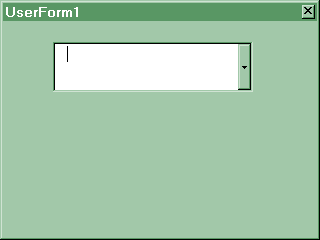
лемент упраления ComboBox (поле со списком) создается спомощью кнопки Поле со списком (ComboBox) . Элемент управления ComboBox применяется для хранения списка значений. Он сочетает в себе функциональные возможности списка ListBox и поля TextBox. В отличие от ListBox, в элементе управления ComboBox отображается только один элемент списка. Кроме того, у него отсутствует режим выделения нескольких элементов списка, но он позволяет вводить значения, используя поле ввода, как это делает элемент управления TextBox.
Свойства объекта ComboBox, такие как ListIndex, ListCount, Enabled, List и методы Clear, RemoveItem и AddItem аналогичны соответствующим свойствам и методам списка ListBox. Кроме того, у него есть ряд уникальных свойств.
Приведем наиболее употребляемые из уникальных свойств элемента управления ComboBox.
DropButtonStyle
|
Устанавливает вид раскрывающегося списка. Допустимые значения:
fmDropButtonStylePlain (кнопка без символов)
fmDropButtonStyleArrowDisplays (кнопка со стрелкой)
fmDropButtonStyleEllipsis (кнопка с эллипсом)
fmDropButtonStyleReduce (кнопка с линией)
|
ListRows
|
Устанавливает число элементов, отображаемых в раскрывающемся списке
|
MatchRequired
|
Допустимые значения: True (в поле ввода раскрывающегося списка нельзя ввести значения, отличные от перечисленных в списке, т.е. в поле со списком отключается функция поля ввода) и False(в противном случае)
|
MatchFound
|
Допустимые значения: True (среди элементов раскрывающегося списка имеется элемент, совпадающий с вводимым в поле ввода раскрывающегося списка) и False(в противном случае)
|
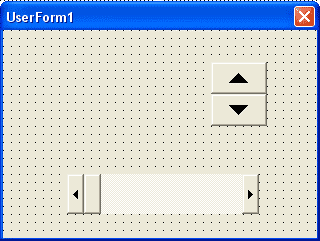
Полоса прокрутки и счетчик
Элемент управления ScrollBar (полоса прокрутки) создается с помощью кнопки Полоса прокрутки (ScrollBar) .
Свойства элемента управления ScrollBar.
Value
|
Возвращает значение полосы прокрутки (только целые неотрицательные числа)
|
Min
|
Минимальное значение полосы прокрутки (только целые неотрицательные числа)
|
Max
|
Максимальное значение полосы прокрутки (только целые неотрицательные числа)
|
SmallChange
|
Устанавливает шаг изменения значения при щелчке по одной из стрелок полосы прокрутки
|
Enabled
|
Допустимые значения: True(пользователь может изменять значение полосы прокрутки) и False(в противном случае)
|
Visible
|
Допустимые значения: True(полоса прокрутки отображается во время выполнения программы) и False(в противном случае)
|
Элемент управления SpinButton (счетчик) создается с помощью кнопки Счетчик (SpinButton) . Элемент управления SpinButton по своим функциональным возможностям аналогичен полосе прокрутке. Если не быть чрезмерным буквоедом, то можно сказать, что счетчик - это полоса прокрутки без ползунка. Счетчик имеет те же свойства Value, Min, Max, Enabled, Visible и SmallChange, что и полоса прокрутки.
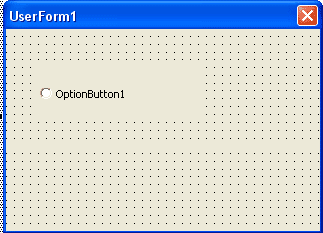 OptionButton'>Переключатель OptionButton'>Переключатель
Элемент управления OptionButton (переключатель) создается с помощью кнопки Переключатель (OptionButton) . Он позволяет выбрать один из нескольких взаимоисключающих параметров или действий. Переключатели обычно отображаются группами, обеспечивая возможность выбора альтернативного варианта.
Свойства элемента управления OptionButton.
Value
|
Возвращает True, если переключатель выбран и False в противном случае
|
Enabled
|
Допустимые значения: True(пользователь может выбирать переключатель) и False(в противном случае)
|
Visible
|
Допустимые значения: True(переключатель отображается во время выполнения программы) и False(в противном случае)
|
Capture
|
Надпись, отображаемая рядом с переключателем
| |
|
|
 Скачать 6 Mb.
Скачать 6 Mb.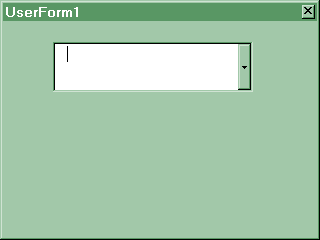
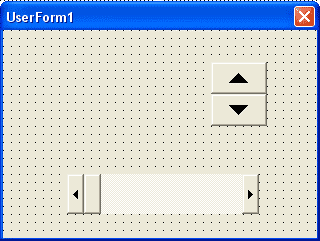
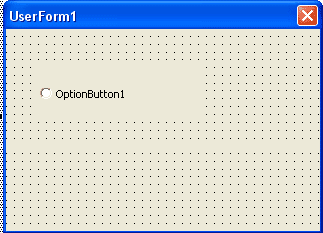 OptionButton'>Переключатель
OptionButton'>Переключатель